읽기 시간:6 분 읽기
디지털 사진은 훌륭합니다! 그들은 우리가 가장 좋아하는 추억과 경험을 나타냅니다. 불행하게도,디지털 사진은 우리의 장치에 방을 꽤 걸릴 수 있습니다. 그래서 당신은 공간을 확보하기 위해 사진 파일 크기를 감소(또는 압축)특정 이미지를 할 수 있습니다.
사진 압축 방법
사진 압축은 간단합니다. 이 방법은 크기를 줄이려는 이미지,사진을 사용하려는 이미지,가지고있는 장치의 유형 및 이미지를 압축하기 위해 사용하는 소프트웨어의 유형에 따라 약간 다릅니다.
이 가이드에서 사진 파일 크기를 줄이는 여러 가지 방법에 대해 설명하고 따라하기 쉬운 몇 가지 단계를 설명합니다.
온라인 사진 크기를 줄이는 방법
디지털 사진은 장치 또는 컴퓨터에 저장된 픽셀로 구성됩니다.일부 이미지는 다른 이미지보다 더 많은 픽셀로 구성됩니다. 디지털 이미지에는 수백만 개의 픽셀로 구성되어 있어 크기가 매우 큽니다.이러한 이미지는 많은 저장 공간을 차지하므로 이메일을 보내거나 다른 장치 나 컴퓨터로 전송하려고하면 문제가 발생할 수 있습니다.
해결책은 이미지를 압축하여 이미지 크기를 조정하지 않고도 사진 크기를 줄이는 것입니다. 이 무료 앱을 사용하여 사진을 압축하는 방법을 알아보십시오.이 도구를 사용하면 이미지 압축기를 사용하여 이미지를 압축 할 수 있습니다. 전후 슬라이더 기능을 사용하면 압축을 계속하기 전에 압축된 버전의 품질을 볼 수 있습니다. 한 번에 20 개의 이미지를 업로드 할 수 있습니다. 이 파일 또는 변환 기능을 사용하지 마십시오.
티니핑
티니핑은 모두 압축할 수 있는 검증된 이미지 최적화 도구입니다. 스마트 손실 압축 기술을 사용하여 파일 크기를 줄입니다. 한 번에 최대 20 개의 이미지(또는 한 달에 100 개)를 업로드 할 수 있습니다.이미지 크기는 5 메가바이트를 초과 할 수 없습니다.
온라인 사진 줄이기
최적화를 사용하여 사진 크기를 줄이려면 다음 간단한 단계를 따를 수 있습니다.
1. ‘이미지 압축기’를 엽니 다.컴퓨터의 브라우저. 페이지 상단의’파일 업로드’의https://imagecompressor.com/.Click에서 액세스 할 수 있습니다. 그러면 파일 탐색기 창이 열립니다.
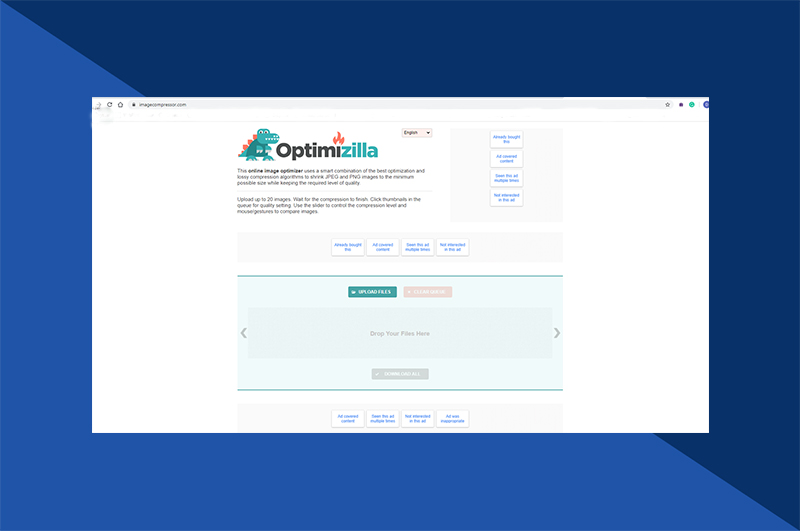
2. 당신은’제어’키를 누른 상태에서 각 사진을 클릭하여 업로드 할 이미지를 선택합니다. 한 번에 20 개의 이미지를 업로드 할 수 있습니다.
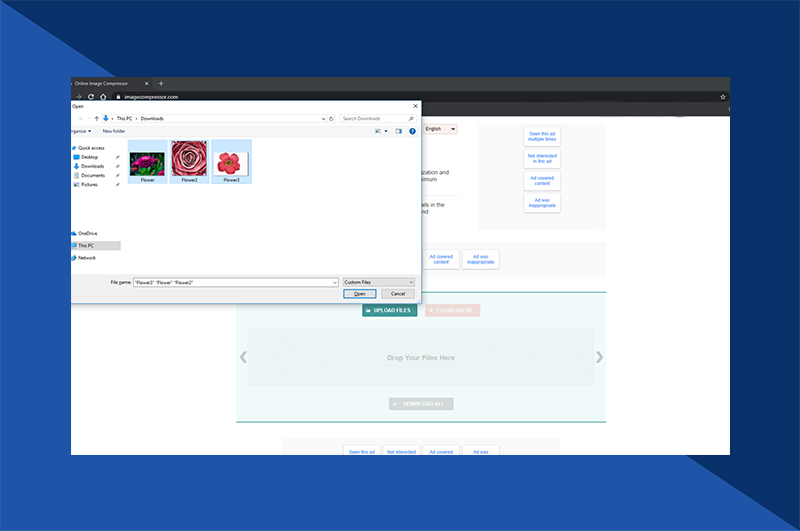
3. 창 오른쪽 하단에 있는’열기’를 선택하여 이미지를 옵티미질라 웹사이트에 업로드합니다. 축소판 그림 목록을 클릭하여 압축 해제할 사진을 선택합니다.
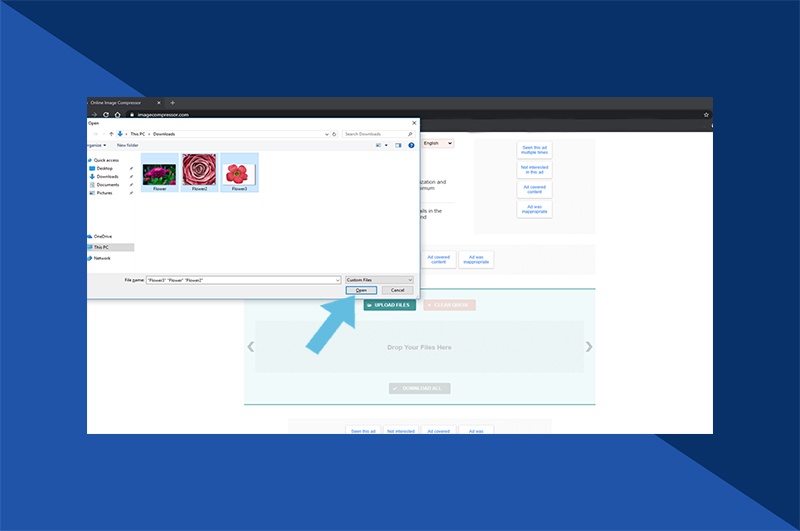
4. 아래로 스크롤하여 왼쪽에는 압축되지 않은 버전을,오른쪽에는 압축된 버전을 볼 수 있습니다. 오른쪽의 품질 슬라이더를 위 또는 아래로 드래그하여 압축을 늘리거나 줄입니다. 준비가되면’적용’을 선택합니다.

5. 페이지 상단에서’모두 다운로드’를 선택합니다. 이것은 당신이 당신의 컴퓨터에 다운로드 할 수있는 압축 된 이미지의 우편 폴더를 만듭니다.
맥에서 사진 파일 크기를 줄이는 방법
맥에서 작업 중이고 사진 크기를 줄이는 방법을 알아보려면 다음 단계를 따르세요.
1. 압축할 이미지를 선택합니다. 화면의 왼쪽 상단 모서리에있는’파일’을 선택합니다. 드롭 다운 메뉴가 나타납니다. ‘연결 프로그램’옵션을 선택하면 팝업 메뉴가 표시됩니다. ‘미리보기’를 선택합니다.’
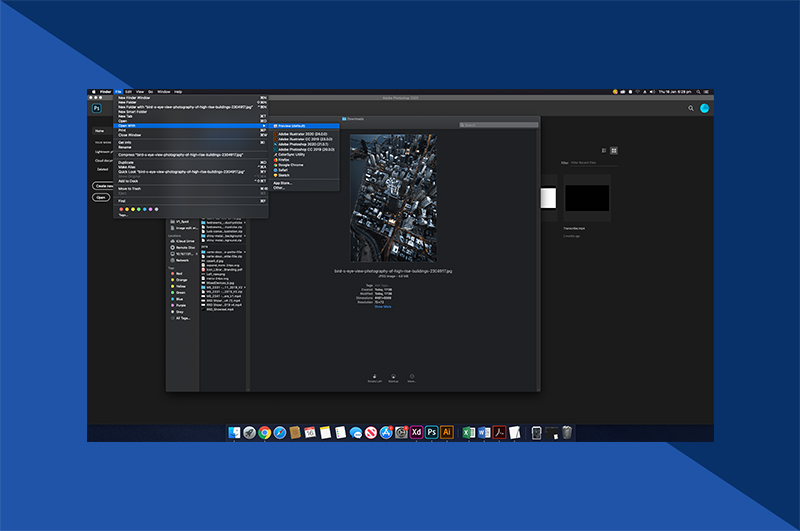
2. 선택한 이미지는’미리보기’모드로 표시됩니다. 화면의 왼쪽 상단에’파일’을 선택합니다. 드롭 다운 메뉴가 나타납니다. ‘내보내기’를 선택합니다.’새 창이 나타납니다.

3. 창의 맨 위에 있는 필드에 사진 이름을 지정합니다. 드롭 다운 메뉴(예:바탕 화면)에서’위치’를 선택하여 위치에 저장하십시오.
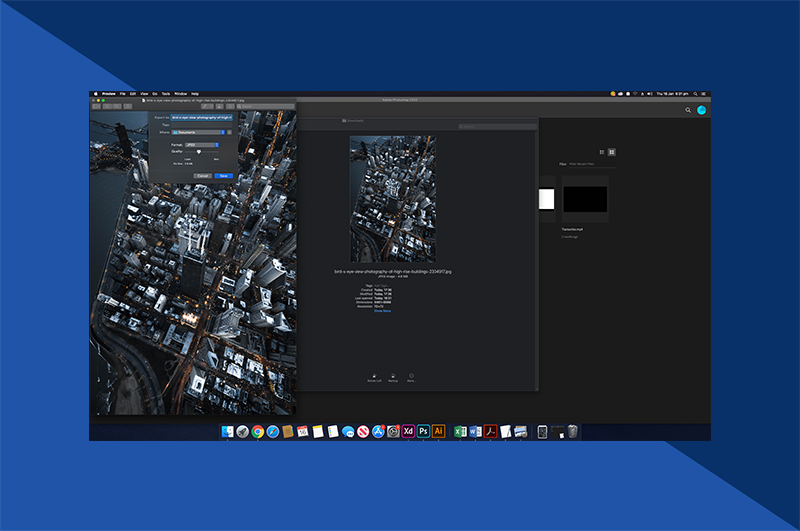
4. 필요한 경우’형식’제목 오른쪽 상자에서 이 옵션을 선택하여 이미지를 제이펙 형식으로 변경합니다. 그런 다음 슬라이더를 클릭하고 왼쪽으로 드래그하여 압축 품질을 조정합니다. 오른쪽 하단에서’저장’을 선택하여 선택한 폴더에 저장합니다.
윈도우 컴퓨터에서 사진 파일 크기를 줄이는 방법
윈도우 컴퓨터로 작업 중이고 사진을 더 작게 만드는 방법을 알고 싶다면 다음 단계를 따르세요.
1. 당신은 당신이 압축 할 이미지를 찾은 후,에서 사진을 엽니 다’사진.’사진 창의 오른쪽 상단에 있는’…’옵션을 선택합니다. 드롭 다운 메뉴가 나타납니다.
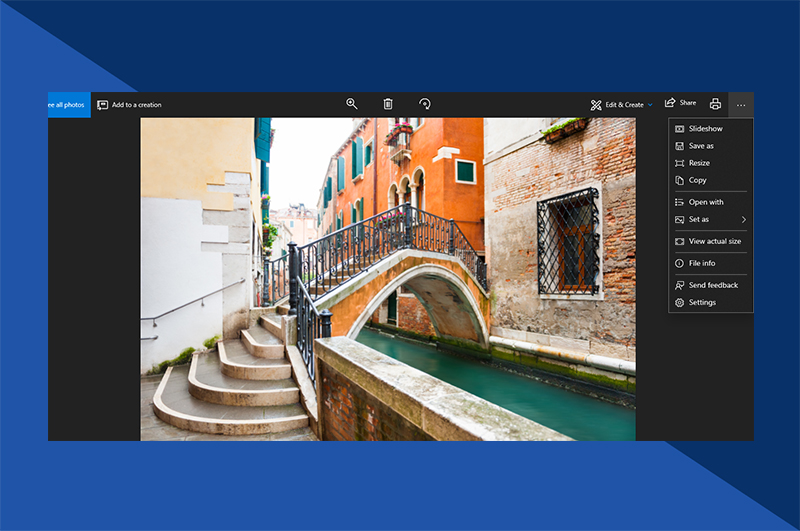
2. 팝업 메뉴를 사용하려면’크기 조정’을 선택합니다. 크기를 선택합니다. 옵션은 다음과 같습니다. 크기를 클릭하면’다른 이름으로 저장’창이 열립니다.

3. ‘파일 이름’필드에 사진 이름을 지정하십시오. 왼쪽 사이드바에서 위치를 클릭하여 파일 위치를 선택합니다. 창의 오른쪽 하단에서’저장’을 선택합니다. 압축된 파일이 이 위치에 저장됩니다.

맞춤 사진 작품에 대한 사용 모티브의 포토 북 응용 프로그램
작업이 완료되면,당신의 아름다운 사진이 장치에 숨겨진 두지 마십시오. 대신,모티브의 최고의 포토 북 응용 프로그램을 다운로드하고 당신의 마음에 드는 이미지와 마법의 추억을 만들 수 있습니다. 우리의 사용하기 쉬운 응용 프로그램은 맥과 이오스 장치 모두에 적합하고 각각의 특별한 프로젝트를 사용자 정의 할 수 있습니다. 개인의 스타일이나 프로젝트에 맞게 최고 품질의 색상,패턴 및 디자인 템플릿의 다양한 선택합니다. 친구와 가족을 위한 완벽한 선물 또는 특별한 경우 또는 휴일을 기념하기 위하여.
이 기사에 대해 어떻게 생각 했습니까?
- 작성자
- 최근 게시물
- 2022 년 12 월 17 일-2021 년 12 월 17 일
- 사진 벽 콜라주 만드는 법-2021 년 12 월 5 일
- 가계도를 모티브로 한 사진첩 만들기-11 월 20, 2021